iPhoneのお休みモードをご存じですか?
「通知音は鳴らなくなったけど、バイブレーションもオフにしたい。」「ゲームしてるのに通知が来て困る」そんな経験をしたことがある人は少なからずいると思います。そんな悩みを解決してくれるのがiPhoneの「おやすみモード」という機能です。今回は、iPhoneの「おやすみモード」の設定・解除方法やおすすめの詳細設定をご紹介します。
iPhoneおやすみモードとは
おやすみモードとは、iPhoneに搭載されている機能の1つです。おやすみモードをオンにすることで、スマートフォンの画面を消している間や操作中等に届くあらゆる通知を消音にできます。
「マナーモードと何が違うの?」と疑問に思う方も多いでしょう。iPhoneのマナーモードは、基本的に本体側面にあるスイッチでオン・オフを切り替えます。この設定はあくまでも着信音や通知音を鳴らさず、バイブレーションで通知が来ていることを知らせる設定です。
iPhoneのおやすみモードは、通知音が鳴らないのはもちろんのことバイブレーションさえもオフにします。さらに、通知が届いた際に画面が点いたり着信画面に切り替わったりすることもありません。そのため、おやすみモードを設定したままで大事なメッセージや着信を逃してしまうことも。そういった人のために、画面点灯時に「おやすみモードがオフにされるまで着信と通知は知らされません」といった通知が常に表示されるようになっています。また、時間指定でおやすみモードのオン・オフを切り替えることも可能です。
「マナーモードと何が違うの?」と疑問に思う方も多いでしょう。iPhoneのマナーモードは、基本的に本体側面にあるスイッチでオン・オフを切り替えます。この設定はあくまでも着信音や通知音を鳴らさず、バイブレーションで通知が来ていることを知らせる設定です。
iPhoneのおやすみモードは、通知音が鳴らないのはもちろんのことバイブレーションさえもオフにします。さらに、通知が届いた際に画面が点いたり着信画面に切り替わったりすることもありません。そのため、おやすみモードを設定したままで大事なメッセージや着信を逃してしまうことも。そういった人のために、画面点灯時に「おやすみモードがオフにされるまで着信と通知は知らされません」といった通知が常に表示されるようになっています。また、時間指定でおやすみモードのオン・オフを切り替えることも可能です。
iPhoneおやすみモードの設定・解除方法
iPhoneおやすみモードの設定・解除方法は難しくありません。基本的にワンタッチで設定が可能です。
①画面下(画面下の外)から上方向(ホームボタンのない機種の場合は右上隅から中央方向へ)にスワイプし、月のアイコンをタップする。
②画面右上に月マークがあれば設定完了です。
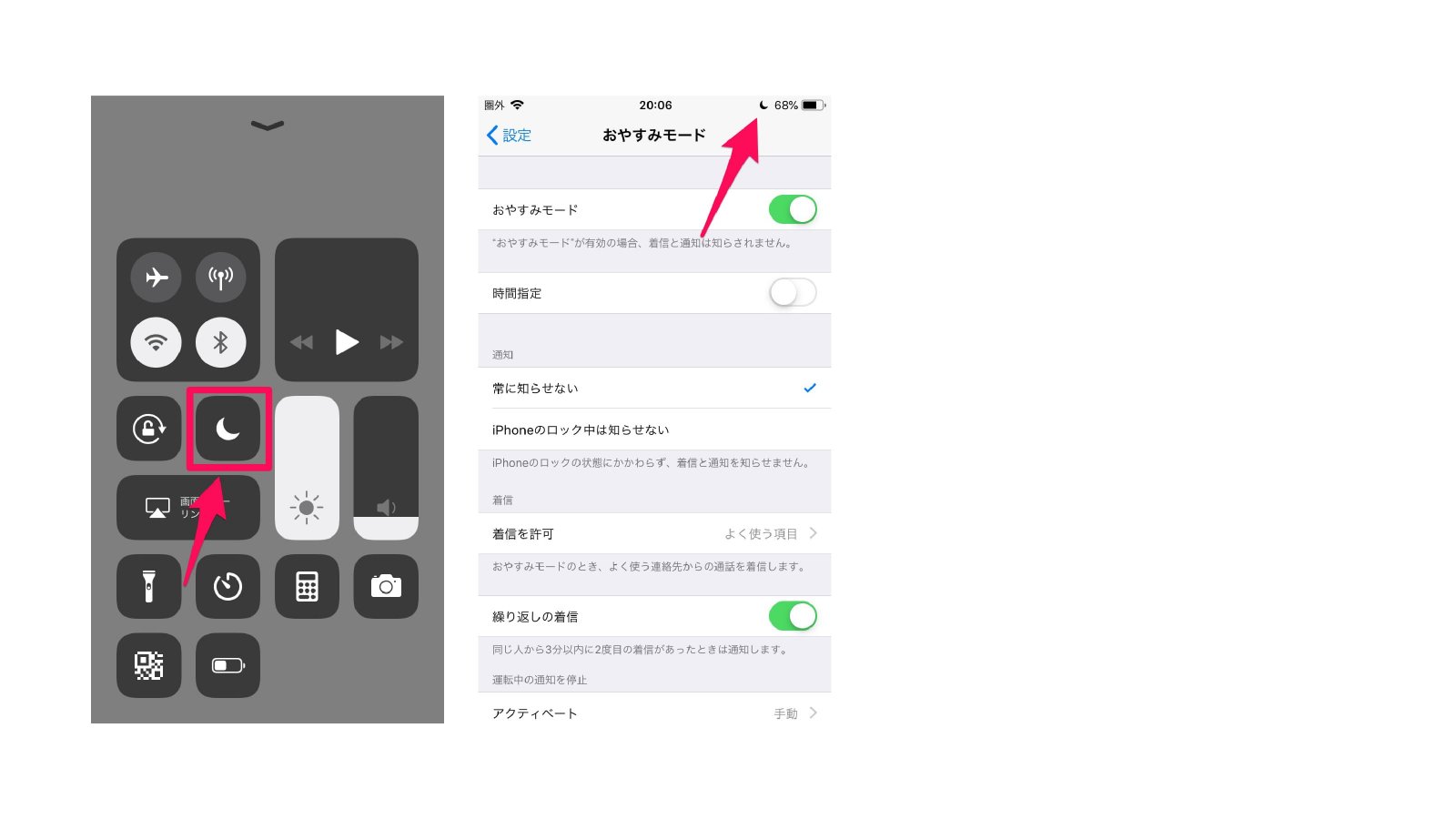
解除方法は、①の操作をもう一度行い画面右上月マークが消えたら解除完了となります。また、1時間や次の日の朝までなど一時的におやすみモードをオンにしたい場合は、①の操作の際に月のアイコンを長押しまたは少し強めにタッチしてください。あとは「1時間」「明日の朝まで」「この場所から出発するまで」といった項目のいずれかを選択すれば設定完了です。
①画面下(画面下の外)から上方向(ホームボタンのない機種の場合は右上隅から中央方向へ)にスワイプし、月のアイコンをタップする。
②画面右上に月マークがあれば設定完了です。
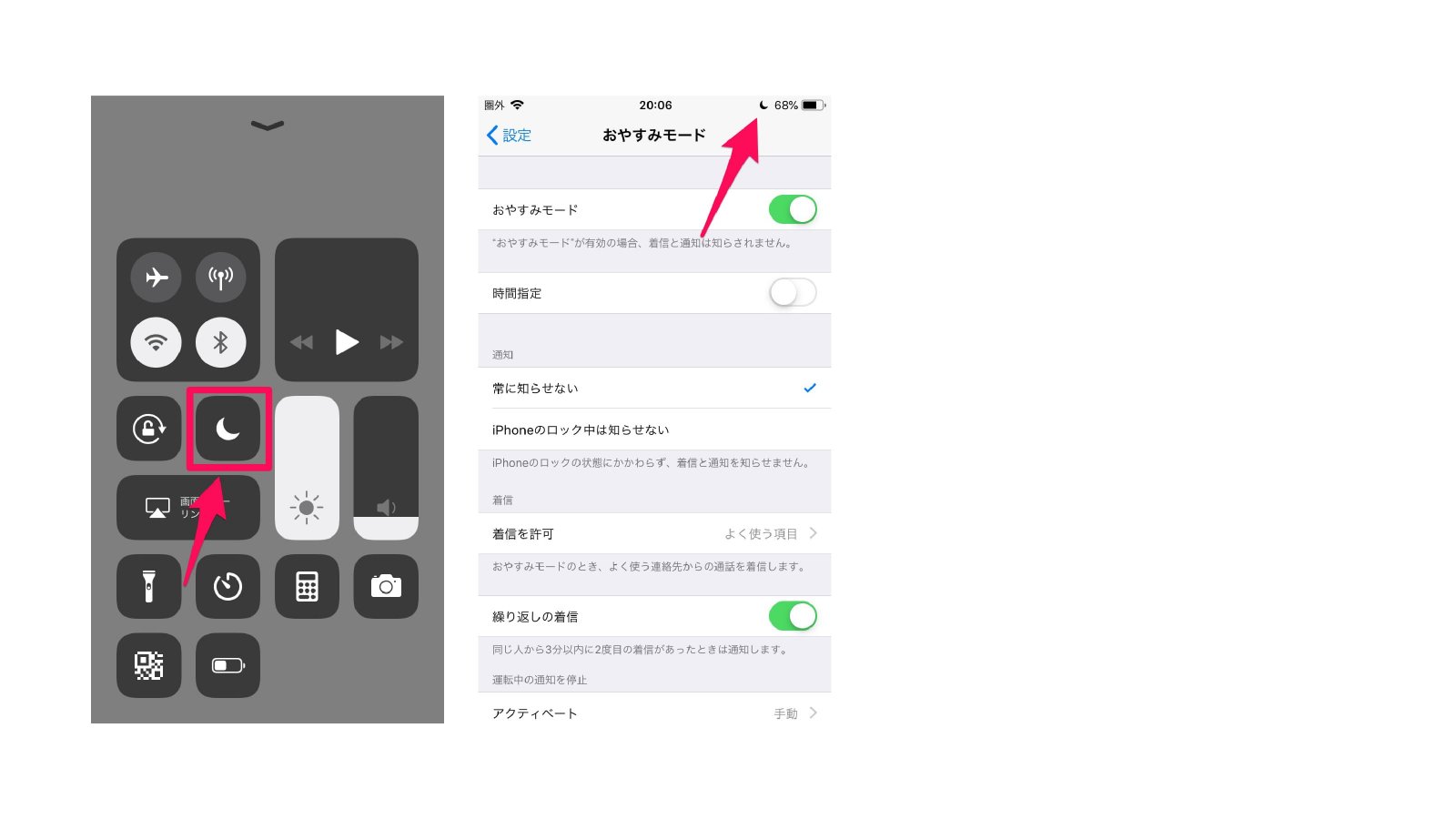
解除方法は、①の操作をもう一度行い画面右上月マークが消えたら解除完了となります。また、1時間や次の日の朝までなど一時的におやすみモードをオンにしたい場合は、①の操作の際に月のアイコンを長押しまたは少し強めにタッチしてください。あとは「1時間」「明日の朝まで」「この場所から出発するまで」といった項目のいずれかを選択すれば設定完了です。
iPhoneおやすみモードおすすめの詳細設定をご紹介
「着信を鳴らないようにしたい。でも特定の人からは受け取りたい。」「iPhone操作中も通知を消音にしたい」といった場面があると思います。そんな時に便利なiPhoneおやすみモードのおすすめ詳細設定をご紹介します。
iPhoneおやすみモード中、特定の人から着信を受け取るために「よく使う連絡先」や「グループ」からの着信を許可することができます。もちろん、「誰からの着信も許可しない」「着信はすべて許可する」といった設定も可能です。設定方法は、まず設定画面を開き「おやすみモード」の項目をタッチします。次に「着信を許可」の項目をタッチし、自身の設定したい項目にチェックマークを入れて完了です。
その他にも、上記の「着信を許可」の下に「繰り返しの着信」といった項目があります。この項目をオンにすることで、同じ人から3分以内に2度目の着信があった際は通知するように設定ができます。
動画やゲームなどのアプリ操作中に、通知が出てきてしまい困ることがあると思います。そんなときは、おやすみモードの設定で解決可能です。設定方法は、まず上記と同様に設定画面の「おやすみモード」項目をタッチします。そしておやすみモードをオンにし、少し下にある項目「常に知らせない」にチェックマークを入れることで、たとえアプリ操作中でも通知を受け取らないようにできるのです。
着信設定
iPhoneおやすみモード中、特定の人から着信を受け取るために「よく使う連絡先」や「グループ」からの着信を許可することができます。もちろん、「誰からの着信も許可しない」「着信はすべて許可する」といった設定も可能です。設定方法は、まず設定画面を開き「おやすみモード」の項目をタッチします。次に「着信を許可」の項目をタッチし、自身の設定したい項目にチェックマークを入れて完了です。
その他にも、上記の「着信を許可」の下に「繰り返しの着信」といった項目があります。この項目をオンにすることで、同じ人から3分以内に2度目の着信があった際は通知するように設定ができます。
通知設定
動画やゲームなどのアプリ操作中に、通知が出てきてしまい困ることがあると思います。そんなときは、おやすみモードの設定で解決可能です。設定方法は、まず上記と同様に設定画面の「おやすみモード」項目をタッチします。そしておやすみモードをオンにし、少し下にある項目「常に知らせない」にチェックマークを入れることで、たとえアプリ操作中でも通知を受け取らないようにできるのです。
自身に合ったカスタマイズをしてみよう
iPhoneのおやすみモードは、いつでもワンタッチで使える便利な機能です。自身に合ったカスタマイズを探し、より快適なiPhoneライフを楽しみましょう。









